Hjelp
Hjelp
Generelt
Søkeportalen samler data om arkivmateriale relatert til samisk kulturarv og gjør det mulig å søke opp og se på materialer fra mange arkiver og museer på ett sted.
Formålet med hjelpesiden er å veilede i bruk av tjenesten. Her kan du finne svar på spørsmål som:hva finnes av materiale? hvordan søker jeg? og hvordan blar jeg, og hvordan kan jeg se og avgrense resultatene?
Tilgjengelig materiale
Materialet som er tilgjengelig i denne søkeportalen er relatert til samisk kulturarv og området Sápmi. Materialet er samlet av mange minneinstitusjoner, som arkiver og museer over hele Norden og andre steder i Europa.
Materialet består av beskrivelser og lenkede mediaelementer som gir informasjon om f.eks. historiske fotografier og arkivmateriale som dokumenter, katalogposter og registre, men også andre typer materiale bevart i institusjonene.
Å endre språk
Språk i brukergrensesnitt kan endres i innstilling for språk øverst til høyre på hver side (se bilde). Denne tjenesten er nå tilgjengelig for fire språk: nordsamisk, norsk, engelsk og finsk. Støtte for flere språk kan legges til etter hvert.
Merk at valgt språk også påvirker om og hvilke oversettelser av emneord som vises i postvisning (se avsnitt om postvisning) og i emnefasett (se avsnitt om sidefasetter).

Flerspråklig materiale
Det er viktig å være oppmerksom på at materialet som er tilgjengelig i denne søkeportalen er på flere språk. Metadatapostene –dvs. beskrivende informasjon om materialet - kommer fra institusjoner i mange land, og de beskriver materialet på forskjellige språk, inkludert samiske språk, norsk, svensk og finsk og andre språk.
Ved søk etter materiale må bruker derfor være oppmerksom på at materialet kan ha vært beskrevet på ett av mange språk, og hvis man bruker søkeord på forskjellige språk, alene eller i kombinasjoner, kan det føre til forskjellige resultater som kan være mer eller mindre relevante eller fullstendige.
For eksempel kan en svensk institusjon ha beskrevet emner relatert til et historisk fotografi med ord som ‘hus’ og ‘rein’, mens en finsk institusjon har brukt ordene ‘asuinrakennukset’ og ‘poro’ for et fotografi med lignende tema.
For å lette gjenfinning av materiale over språkgrenser, prøver tjenesten automatisk å oversette emneord til flere språk (se avsnitt om postvisning). Dette er for å tillate søk med ord som ‘boazu’, ‘poro’, ‘rein’ og ‘reindeer’, slik at alle ordene leder til tematisk likeartet materiale til tross for at forskjellige språk har vært brukt i beskrivelsen. Slike automatiske oversettelser kan imidlertid lett være utsatt for feil, og det er mange tilfeller av at enkelte begreper ikke lar seg oversette til enkelte språk.
Enkelt søk
Den enkleste måten å søke opp tilgjengelig materiale på er å bruke søkefelt for enkelt søk. Søkefeltet ligger på forsiden og øverst på mange andre sider.
Søkefeltet tillater søk med enkle søkeord og fraser, men også mer avanserte metoder, som boolsk søk og bruk av ulike søkeoperatorer. Se avsnitt om søkesyntaks med eksempler på søk.

Når søkeord er utfylt i søkefeltet og søket igangsatt ved å klikke på forstørrelsesglasset eller trykke Enter, utføres søket, og resultatene som passer til søkeordene kommer opp i resultatvisning (se avsnitt for å se og avgrense resultater). På resultatvisningssiden er det mulig å justere søkeordene og søke på nytt, eller avgrense søkeresultatene ved å bruke kart, tidslinje og sidefasetter som søkefilter.

Ved å klikke på ‘Vis alle’-knappen under søkefeltet på forsiden, eller ved å søke uten søkeord, vil søkeresultat vise en liste over alt materiale som inngår i tjenesten. Dette er et nyttig utgangspunkt for å få oversikt over materialet. En kan deretter avgrense resultatet ved å bruke forskjellige fasetter som søkefilter.
Søkesyntaks og eksempler
Se instruksjon og eksempler nedenfor om søk med søkeord og fraser, og med søkeoperatorene AND, OR og NOT og med jokertegn * og ?.
Når et enkeltord brukes, vil søket prøve å finne et eksakt treff:
Jokkmokk
Når en søkefrase har hermetegn (") før og etter, prøver søket å finne treff bare på gitt form av ordene:
"Jokkmokks marknad"
Når flere ord er brukt og ikke satt i hermetegn som en frase, vil søket automatisk bruke logisk operator AND og bare vise treff som inneholder alle ordene:
Jokkmokks marknad er samme søk som Jokkmokks AND marknad
Når AND er brukt eksplisitt til å kombinere ord, vil søket prøve å finne treff som inneholder alle ordene:
Jokkmokks AND marknad
Når OR er brukt til å kombinere ord vil søket prøve å finne treff som inneholder noen av ordene:
Jokkmokks OR marknad
Når NOT er brukt i søk vil søket prøve å finne treff på de søkte ordene, men utelate de resultatene som inneholder ordet som følger etter NOT. I eksemplet under er alle resultater som inneholder ordet 'Jokkmokks' med, bortsett fra dem som også inneholder ordet 'marknad'.
Jokkmokks NOT marknad
Jokertegn * i søkeordet tillater søket å treffe hvilke/t som helst tegn i stedet for joker:
Jokk* gir f.eks. treff på 'Jokkmokk', 'Jokkmokks' og 'Jokkmokkkonferansen'
Jokertegn ? i søkeordet tillater søket å treffe hvilket som helst enkelttegn i stedet for joker:
wom?n gir f.eks. treff på 'women' og 'woman'
Merk: Fordi denne tjenesten bruker plattformen VuFind og søkemotoren Apache Solr, er mer avanserte søkemuligheter også tilgjengelige. Se f.eks. hjelpesiden i Finna for mer veiledning i bruk av avanserte søkemuligheter.
Se og avgrense resultater
Etter at søk er gjennomført, vil søkeresultatene som er funnet i samsvar med søkeord og aktive søkefiltre vises på en resultatvisningsside. Resultatvisningssiden viser det aktuelle søkeresultatet, funksjoner for å bla i resultatene og fasetter som gir informasjon om søkesettet og mulighet for å avgrense med søkefilter.
Resultatene vises midt på siden, enten i rutenett eller listeformat. Over dem er kontrollfunksjoner for å bla i resultatene, velge sorteringsmåte, velge antall resultater som skal vises per side og valg av visningsformat.


For hvert resultatelement vises et eventuelt tilgjengelige forhåndsvisningsbilde med tittel og et utvalg av informasjon, som bevaringsinstitusjon, innholdstype, tid og tidsperiode. Et klikk på elementets tittel leder til elementets egen side, der mer detaljert informasjon presenteres. Et klikk på forhåndsvisningbildet åpner bildet i en visning for blaing i bilder.
I tillegg til søkeresultater viser resultatvisningen også fasetter som kan brukes til å undersøke nærmere og avgrense resultatene; kart, tidslinje og sidefasetter for sted, organisasjon, innholdstype, emne og forfatter. Informasjonen som vises i disse fasettene er hentet fra gjeldende resultatsett. Ved å velge elementer vist i fasettene aktiveres filtre for å innsnevre og avgrense resultatet. Aktiverte filtre markeres i fasettene og vises under søkefeltet.
Parametrene som har gitt gjeldende resultatsett kan ses på resultatsiden for søk. De aktuelle ordene vises i søkefeltet øverst. Eventuelle aktive filtre vises under søkefeltet. Filtrene kan deaktiveres ved å klikke på dem. De fjernes da, og resultatsettet oppdateres i et nytt søk som utelater fjernet filter.
Kartfasett
Kartfasetten gjør det mulig å se materiale i en bredere kontekst av området Sápmi og verden utenfor.
Kartfasetten brukes både til å visualisere steder relatert til elementene i gjeldende resultatsett og til å muliggjøre valg av geografiske områder eller bestemte steder for å innsnevre søkeresultatet. Posisjoner og frekvenser på kartet samsvarer med elementene i gjeldende resultatsett.
Kartet viser to typer posisjoner:
- Lilla sirkler viser posisjoner relatert til elementer i gjeldende resultatsett. Tallet som vises i sirkelen samsvarer med antall elementer som deler denne posisjonen i gjeldende resultatsett.
- Mørkegrå sirkler representerer elementer i gjeldende resultatsett som ikke er tilknyttet en bestemt posisjon. Disse sirklene er i stedet plassert i bevaringsinstitusjoners posisjoner, og tallene som vises i sirklene tilsvarer antall elementer i gjeldende resultatsett som mangler informasjon om posisjon fra en gitt institusjon.

Kartfasetten kan brukes til å filtrere resultater på to måter:
- Filter for geografisk område kan velges ved å klikke på 'Velg område'-knappen og klikke og dra i kartet for å velge et område. Når område er valgt, vil klikk på 'Oppdater'-knappen oppdatere søket og avgrense resultatene til elementer som er knyttet til posisjoner i det valgte området.
- En enkeltstående posisjon kan velges ved å klikke i enten lilla eller mørkegrå sirkel på kartet. Da fungerer valgt område som søkefilter og avgrenser resultatene til elementer som har tilknytning til den bestemte posisjonen.
Ved bruk av kartfasett er det er viktig å merke seg følgende:
- Informasjon om posisjon viser vanligvis til posisjonen der elementet ble skapt, men kan også vise til andre typer tilknytning til posisjoner. Posisjoner for historiske fotografier vil for eksempel ofte vise til steder hvor fotografiene ble tatt.
- Selv om noe av det inkluderte materialet har eksplisitte koordinater, er det ofte slik at posisjoner vist på kartet blir plassert inn automatisk, basert på tekstlige beskrivelser av stedene. Denne automatiserte prosessen, kjent som geokoding, kan av og til føre til feil og unøyaktigheter, særlig når det gjelder historiske steder. Det er f.eks. ikke alltid mulig å oppnå korrekt plassering for steder som er beskrevet for hundre år siden ved å bruke dagens geografiske data.
- Ikke alle elementer har informasjon om posisjon knyttet til seg. Slike elementer i et resultatsett er vist med grått på kartet plassert på bevaringsinstitusjonenes sted.
- Posisjoner visualisert på kartet kan ofte ikke tolkes som nøyaktige posisjoner; sirklenes plassering på kartet er vanligvis mer eller mindre upresis, men likevel nyttig for å utforske og avgrense resultatene. Om f.eks. posisjonen til en liten bygd ikke kan bestemmes, kan informasjon om omliggende kommune foreligge og brukes i stedet.
Søkeportalen har hovedsakelig benyttet data fra OpenStreetMap og geokoder fra Nominatim for å bestemme posisjoner basert på tekstlige beskrivelser.
Tidslinjefasett
Tidslinjefasetten gjør det mulig å se materiale i en kontekst av tid.
Tidslinjefasetten viser en graf over fordeling av datoer i gjeldende resultatsett og lar bruker velge et bestemt årstall eller årsspenn for innsnevring av resultater.

Tidslinjefasetten kan brukes til å aktivere et søkefilter på to måter:
- Tidsfilter kan aktiveres ved å klikke og dra i tidslinjen for å velge tidsperiode, og deretter klikke på ‘Oppdater’-knappen for å oppdatere søket og avgrense resultatet til elementer relatert til datoer innenfor tidsperioden.
- Tidsfilter kan aktiveres ved å taste inn ønskede årstall i feltene til venstre under tidslinjen og klikke på ‘Oppdater’-knappen for å oppdatere søket og avgrense resultatet tilsvarende.
Merk at ikke alt materiale har informasjon om tid, og disse vises dermed ikke på tidslinjen.
Sidefasetter
Sidefasetter er et svært nyttig redskap til å se informasjon om et resultatsett og avgrense søkeresultater.
‘Begrens søk’ til venstre i resultatvisningen viser tilgjengelige fasetter: tilgjengelig på nett, sted, organisasjon, innholdstype, emne og forfatter.
- Fasetten Tilgjengelig på nett kan velges for å se bare elementer med digitalisert innhold, som forhåndsvisningsbilder eller andre typer medieelementer knyttet til dem. Valg av dette filteret fjerner følgelig elementer som bare består av beskrivende metadata, slik tilfellet er med mange typer arkivmateriale.
- Stedsfasett viser en frekvensliste over steder som elementene i gjeldende resultatsett har tilknytning til. Når et sted velges fra listen, aktiveres det som søkefilter og avgrenser resultatet til elementer knyttet til dette stedet. Mer enn ett sted kan velges for å avgrense resultatet. Merk at elementene i stedsfasetten inkluderer tekstlige stedsbeskrivelser oppdelt i enkelte deler: En beskrivelse som f.eks. ‘Suomi, Inari, Tirro’ vil vise de tre stedene‘Suomi’, ‘Inari’ og ‘Tirro’ i sted-fasett.
- Organisasjonsfasett viser organisasjoner som har levert elementer i gjeldende resultatsett og forekomst av elementer per organisasjon. Når en organisasjon velges, aktiveres den som søkefilter, og resultatet oppdateres tilsvarende. Mer enn en organisasjon kan velges.
- Innholdstypefasett viser de forskjellige typene materiale som er funnet i gjeldende resultatsett. Når en innholdstype velges, aktiveres den som søkefilter, og resultatet oppdateres tilsvarende. Mer enn en innholdstype kan velges.
- Emnefasett viser en liste over emneord som forekommer i gjeldende resultatsett. Når et emne velges, aktiveres det som søkefilter, og resultatet oppdateres tilsvarende. Merk at når en oversettelse er tilgjengelig, vil søketjenesten prøve å oversette emnene opplistet i emnefasetten i samsvar med gjeldende valgt språk i brukergrensesnittet. (Alle de forskjellige språkenes ord for et gitt emne kan søkes opp ved enkelt søk i søkefeltet.)
- Forfatterfasett viser en liste over forfatternavn som er relatert til elementer i gjeldende resultatsett. Når det f.eks. gjelder fotografier, vil forfatter ofte referere til fotograf, mens andre typer forfattere kan være aktuelle i forbindelse med andre typer materialer.

Alltid når en fasett er brukt for å aktivere filtre og søkeresultatene er oppdatert, vises gjeldende aktive filtre øverst mellom søkefeltet og listen over søkeresultater. Filtrene kan tas bort ved å klikke på dem.

Postvisning
Postvisning viser siden til et enkeltstående element. Vanligvis består visningen av et forhåndsvisningsbilde når det er tilgjengelig, beskrivende informasjon, informasjon om eierorganisasjon, postens faner og en Se også-boks.
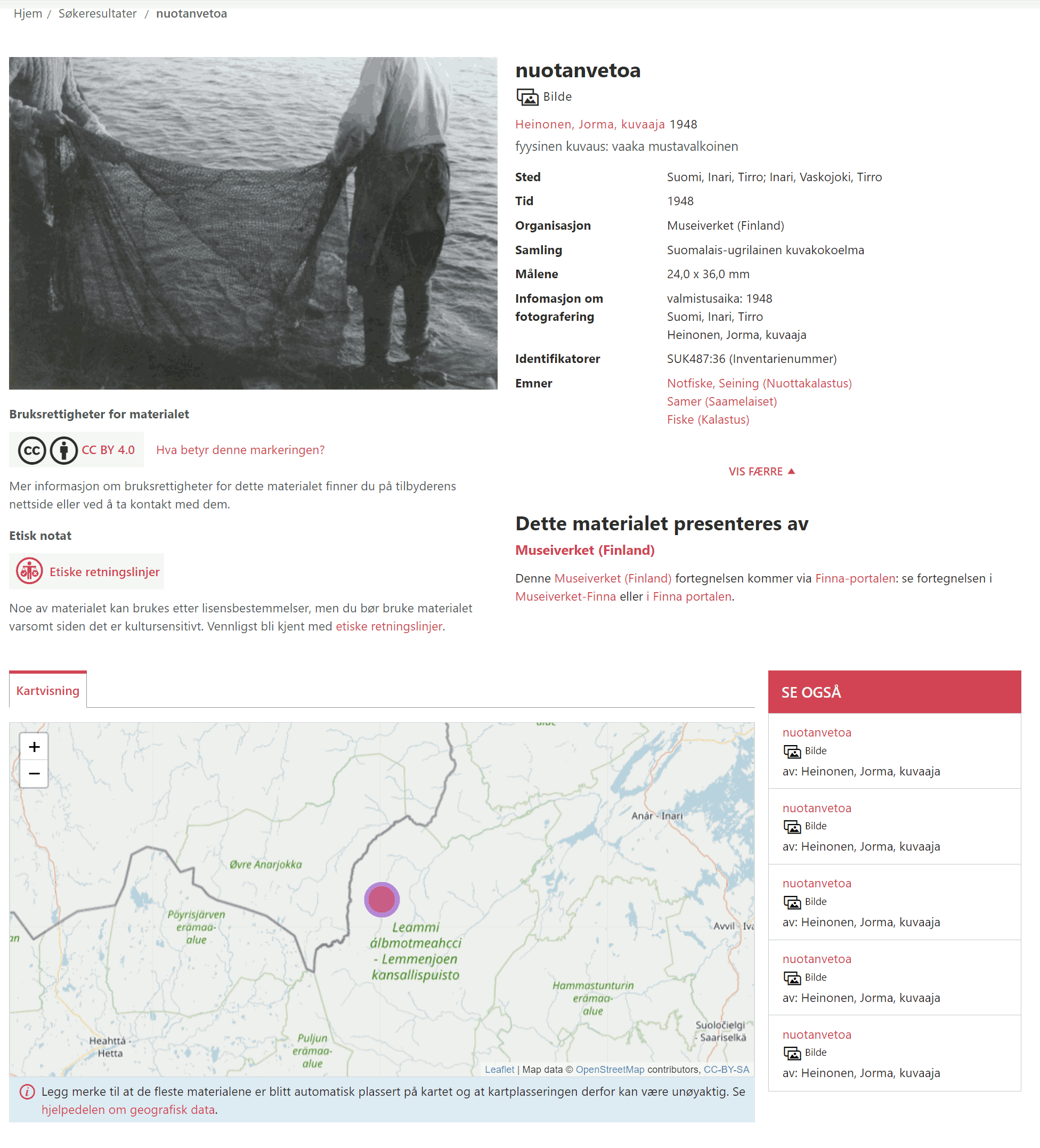
Forhåndsvisningsbilde
Et forhåndsvisningsbilde av et gitt element vises når et bilde som kan vises er tilgjengelig. Disse forhåndsvisningsbildene kan være av varierende kvalitet, og de kan være underlagt forskjellige lisensbetingelser.
Legg merke til informasjon under forhåndsvisningsbildet om rettigheter knyttet til bruk av materiale, med detaljert billedlisensinformasjon relatert til bildet. Vær vennlig å ta hensyn til disse rettighetene, og gå til eierorganisasjons nettsted for informasjon om valgte elementer og lisenser som gjelder for dem.
Se også merknad om etikk for påminning om etiske aspekter knyttet til kulturarv, med lenke til de etiske retningslinjene. Vær vennlig å ha disse etiske aspektene i minne ved bruk av materiale.

Ved klikk på forhåndsvisningsbilde åpnes bildet i sprettoppvindu for bildeviser, som tillater zooming i bildet, hvis bildefilen gjør det mulig.
Teknisk uttrykt er alle tilgjengelige forhåndsvisningsbilder i denne tjenesten beskrevet som lenkede ressurser i elementenes metadata. Bildene som vises er tilgjengelige gjennom disse lenkene og er derfor typisk lastet ned fra bevaringsinstitusjonens systemer. For spørsmål om bestemte bilder, vennligst ta kontakt med bevaringsinstitusjonene.
Deskriptive metadata
I postvisning vises beskrivende informasjon om et spesifikt element og institusjonen som bevarer det.
Beskrivende informasjon består vanligvis av f.eks.
- Tittel på element
- Ikon for materialtype og en tekstlig merkelapp (f.eks. ‘Bilde’ eller ‘Dokument’)
- Tekstlig beskrivelse knyttet til elementet, hvis tilgjengelig
- Et varierende utvalg informasjon om elementet, som
- Sted eller steder relatert til elementet
- Dato
- Identifikatorer
- Fotografisk informasjon
- Emneord

Merk at denne informasjonen kommer fra deskriptive metadata levert og administrert av bevaringsinstitusjon. Vær vennlig å ta kontakt med bevaringsinstitusjon hvis du oppdager unøyaktigheter ved informasjonen eller vil gi tilleggsinformasjon relatert til elementene.
Når det gjelder emneord, merk at visningen av emneord kan inkludere automatiske oversettelser som vises på det valgte brukergrensesnittets språk.
- Når emnet vises på bare ett språk, f.eks.'Poro', kommer emneordet vanligvis direkte fra metadata og samsvarer enten med valgt språk i gjeldende brukergrensesnitt, eller en oversettelse av ordet er ikke tilgjengelig på språket i gjeldende brukergrensesnitt.
- Når emneordet vises på to språk, f.eks. 'Reindeer (Poro)' er vanligvis ordet i parentes '(Poro)' det opprinnelige emneordet, og oversettelsen 'Reindeer' er satt foran og vises i samsvar med gjeldende valgt språk. I dette tilfellet vil endring av språk til finsk føre til at bare 'Poro' vises. Hvis språket endres til nordsamisk, vil 'Boazu (Poro)' vises.
- Merk at disse emneordene er oversatt automatisk, og derfor kan oversettelsene være ukorrekte, særlig når ordene i seg selv er flertydige og har mange betydninger.

I seksjon 'Materialet presenteres av', under informasjon om element, vises navn på bevaringsinstitusjon, med lenke til institusjonens nettsted. Seksjonen inkluderer vanligvis også redegjørelse for elementets proveniens og lenke til en tilsvarende side på institusjonens nettsted, eller eventuelt nettstedet til et formidlende ledd. Se bevaringsinstitusjons nettsted for mer informasjon om materiale.
Faner i postvisning
Postvisning kan også inneholde tilleggsinformasjon om elementet og elementets kontekst i faner for kartvisning, visning av arkivstruktur og elementer i samlinger.
- Kartvisning viser et kart med markør på sted relatert til det aktuelle elementet. Merk at posisjonene ofte ikke er presise og kan være unøyaktige.
- Visning av arkivstruktur viser hierarkien i arkivet som elementet er en del av, med mulighet for å navigere i arkivtreet.
- Samlingsvisning tillater søking i et gitt arkiv/samling.
Postvisning kan også inneholde en Se også-boks som automatisk foreslår andre elementer som på en eller annen måte ligner det valgte elementet.
Avansert søk
Side for avansert søk har et skjema som kan brukes til målrettede søk på inkludert materiale. Funksjonene på siden omfatter skjema for å legge til søkeord, mulighet for å avgrense søk etter materialtype, tidslinjeskyver for å avgrense søk til en bestemt tidsperiode og kart for å avgrense søk til et bestemt geografisk område. Klikk på Søk-knappen utfører et avansert søk basert på alle valg som er gjort på siden.
- Funksjonen Søk tillater bruker å fylle inn flere søkeord og fraser og innrette dem mot bestemte felter. De kan innrettes mot alle felter eller mer spesifisert mot tittel, forfatter, emne, beskrivelse og geografisk plassering. Merk at det på grunn av materialets beskaffenhet anbefales å prøve innstillingen ‘Alle felter’.
- Funksjonen Avgrens til tillater avgrensing av resultater etter materialtype.
- Funksjonen Tidslinjeskyver tillater avgrensing av resultater til en bestemt tidsperiode. Merk at ikke alt materiale har informasjon om tid.
- Funksjonen Kart tillater avgrensing av resultater til et bestemt geografisk område. Merk at ikke alt materiale har informasjon om sted, og at informasjon om sted er lagt til automatisk på en god del materiale og dermed kan være ukorrekt.




Ved klikk på Søk-knappen utføres et avansert søk, og resultatene vises i resultatvisning.
Bla i katalogen
Å bla i katalogen er en supplerende måte å finne materiale i tjenesten på.
Per i dag er det mulig å bla i Forfattere, Emner og Regioner i samsvar med valgt filter, som kan være en gitt Forbokstav, Emne eller Region.
Se eksempler under:
- Ved valg av bokstaven ‘A’ for å bla i forfattere vises liste over alle forfatternavn som begynner med ‘A’. Ved klikk på et bestemt forfatternavn vises elementene som er relatert til forfatteren.
- Ved valg av bokstaven ‘A’ for å bla i emner vises liste over alle emneord som begynner med ‘A’. Ved klikk på et bestemt emne vises elementene som er relatert til emnet.
- Ved valg å bla i emner relatert til region ‘Sverige’ vises liste over forekomsten av emneord for elementer relatert til valgt region. Ved å klikke på et bestemt emne viseselementene relatert til gjeldende emne og region.
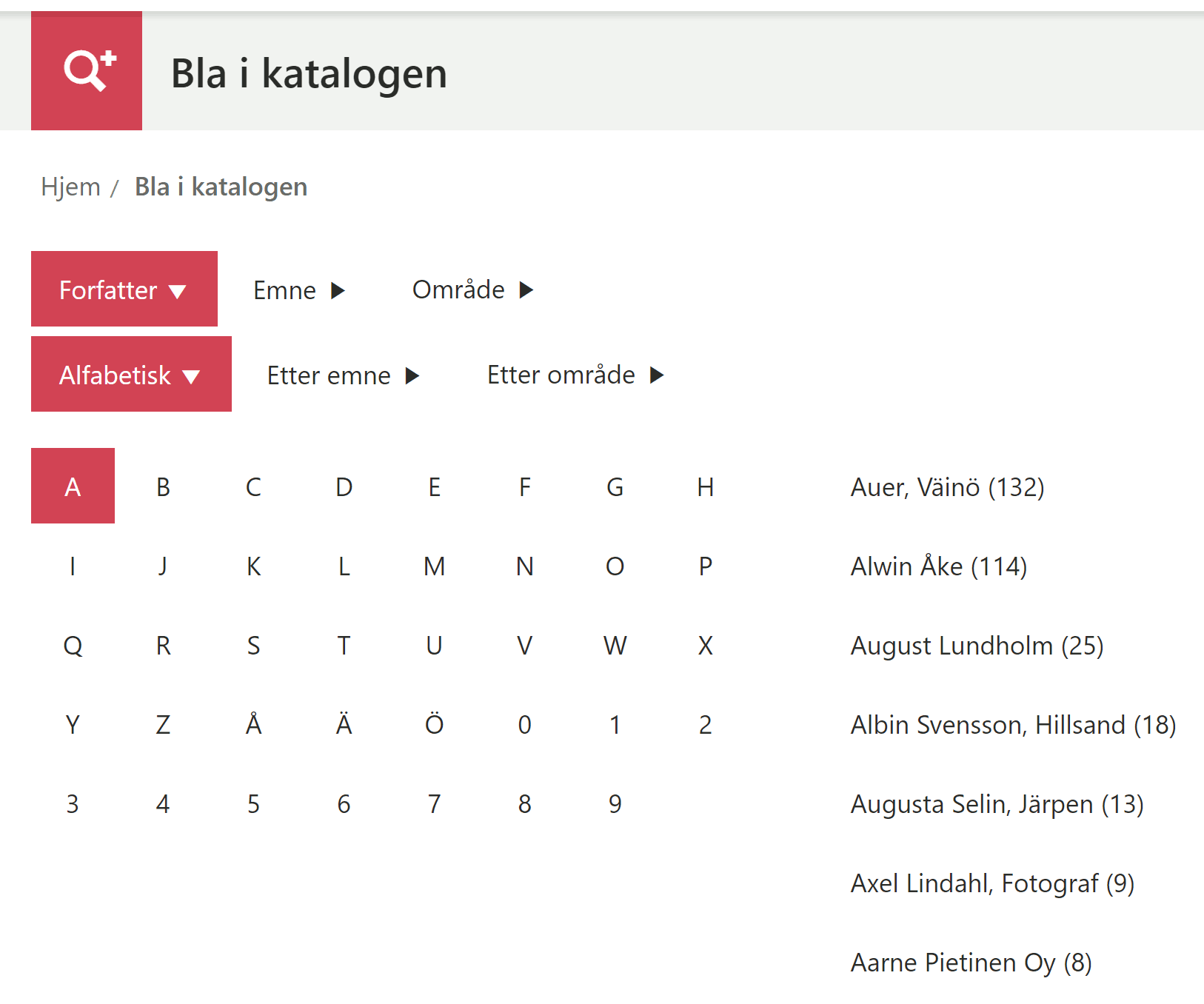
Merk at å bla i emner ikke alltid gir resultater som samsvarer med informasjonen som beskriver originalmaterialet. Dette er fordi tjenesten prøver å gruppere emneord på ulike språk relatert til samme konsept og å vise og samle dem i en enkeltinnførsel i emnefasetten.
- Fordelen med det er at relaterte ord som ‘poro’, ‘rein’, ‘reindeer’ og ‘boazu’ samles i en enkelt innførsel som kan oversettes i samsvar med valgt språk for grensesnittet. Det er da mulig å velge en enkelt innførsel i emnefasetten og aktivere et filter for å avgrense resultatene ned til relaterte elementer.
- Ulempen er, siden disse ordene er samlet i en innførsel under et oversettbart emneord, at fininnstillingen ved å klikke på et svensk ord og bare få resultater beskrevet på svensk går tapt. (Det er likevel mulig å f.eks. søke med syntaks ‘topic:rein’ og finne elementer med ordet ‘rein’, uoversatt og uendret).
- I visning for blaing i katalog er emnene ikke oversatt, men de kan likevel være gruppert sammen under ett enkelt, skjønnsmessig valgt ord som representerer begrepet. Effekten av det er at når man blar i emner, f.eks. i område ‘Sverige’, kan man komme til å se et engelsk ord som ‘reindeer’ eller et finsk ord som ‘poro’ som et av resultatene, selv om det aktuelle emnet i søket kanskje har vært beskrevet med ordet ‘rein’ i opprinnelig beskrivende informasjon.


